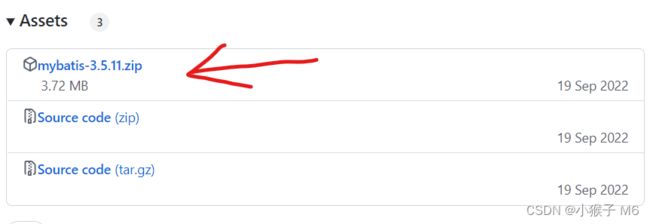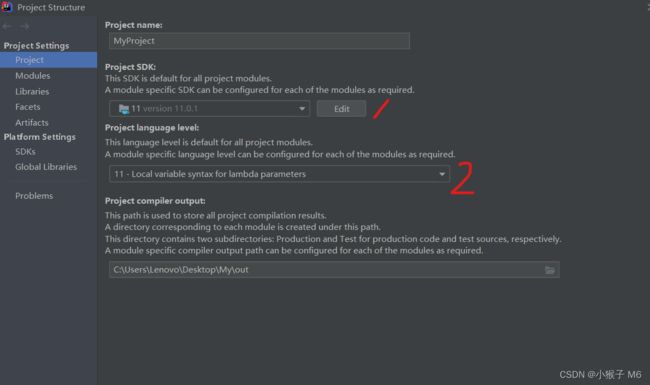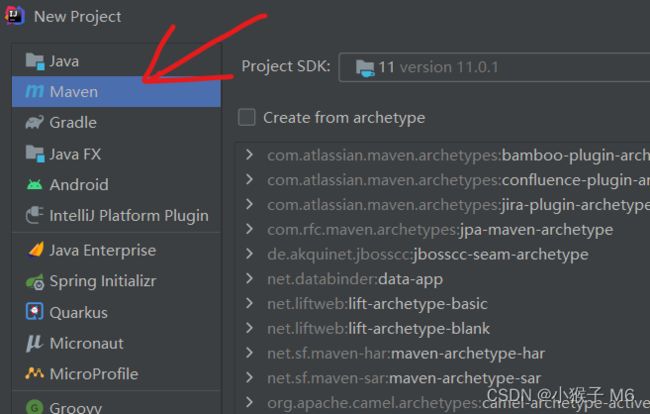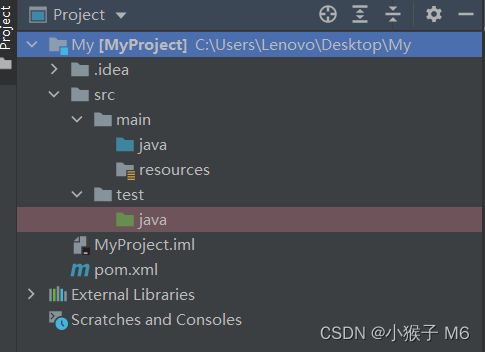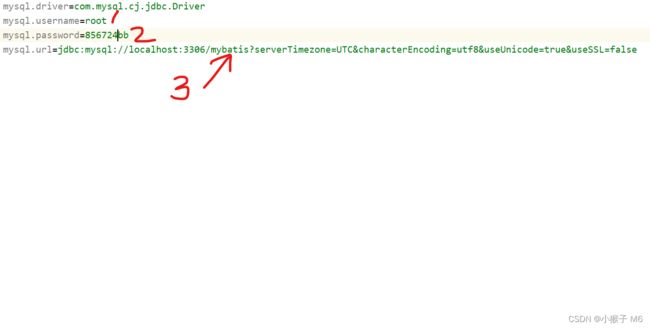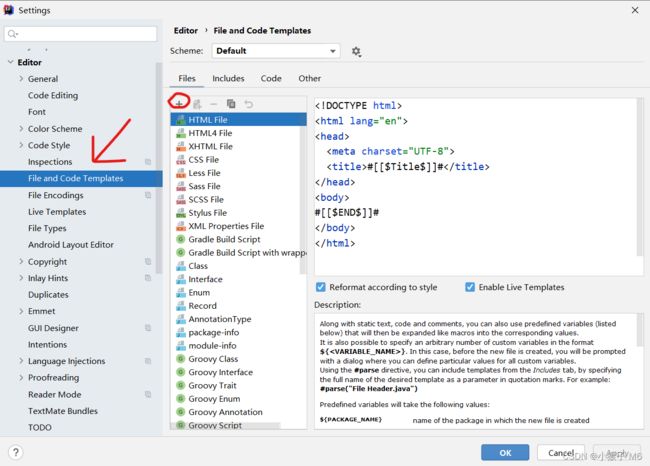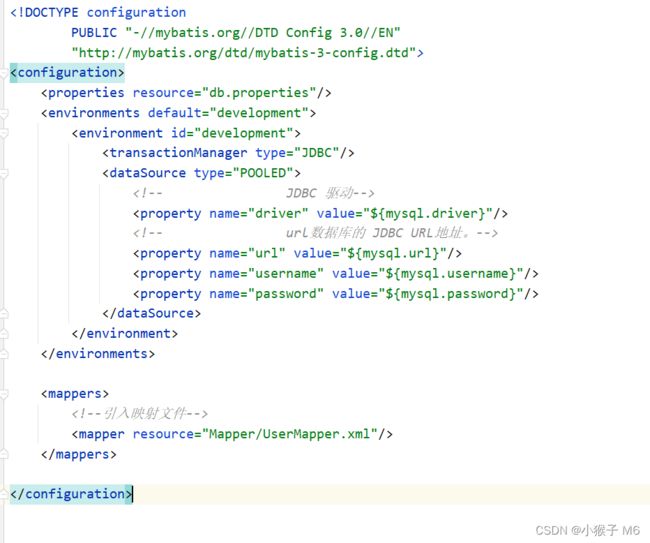MyBatis 环境搭建配置全过程【IDEA】
文章目录
-
- 一、MyBatis 介绍
- 二、MyBatis 环境搭建
-
- 1.MyBatis 下载
- 2.配置 jdk 版本
- 3.创建 Maven 工程
- 4.IDEA 连接数据库
- 5.项目文件构架
- 6.引入相关依赖
- 7.命令行创建数据库
- 8.数据库配置文件
- 9.核心配置文件
- 三、入门测试程序
-
- 1.创建表准备数据
- 2.创建 POJO 实体
- 3.创建映射文件
- 4.修改核心配置文件
- 5.编写测试类
一、MyBatis 介绍
MyBatis 是一个支持普通 SQL 查询、存储过程以及高级映射的持久层框架,它消除了几乎所有的 JDBC 代码和参数的手动设置以及对结果集的检索,使用简单的 XML 或注解进行配置和原始映射,将接口和 Java 的 POJO 映射成数据库中的记录,使得 Java 开发人员可以使用面向对象的编程思想来操作数据库。
针对 JDBC 编程的劣势,MyBatis 提供了以下解决方案,具体如下:
① 在 SqlMapConfig.xml 中配置数据连接池,使用连接池管理数据库链接;
② MyBatis 将 SQL 语句配置在 MyBatis 的映射文件中,实现了与 Java 代码的分离;
③ MyBatis 自动将 Java 对象映射至 SQL 语句,通过 Statement 中的 parameterType 定义输入参数的类型;
④ MyBatis 自动将 SQL 执行结果映射至 Java 对象,通过 Statement 中的 resultType 定义输出结果的类型。
二、MyBatis 环境搭建
1.MyBatis 下载
官方地址:https://github.com/mybatis/mybatis-3
(1)打开之后往下滑,找到 Download Latest 下载最新版本。

(2)这里可以看到三个包,第一个是我们要的架包,后两个是不同系统下的源码,我们下载第一个架包。
2.配置 jdk 版本
File → Project Structure → Project,1处选择你的 jdk 版本,2 处版本与1一致,Apply。
3.创建 Maven 工程
(1)由于 IDEA 中集成了 Maven,所以我们就不需要下载了,直接使用 IDEA 默认的 Maven 进行项目构建。
(2)打开 IDEA 开发工具,单击 File → new → Project,选择 Maven,点击 Next。
(3)第一行给你的项目起一个名字吧,第二行选择项目要存放的位置,我这里项目的名字叫 MyProject,可以提前在桌面上创了一个文件夹 My 用来放项目文件。(当然位置自己决定)
(4)如图创建成功后就是这个样子。
4.IDEA 连接数据库
① View → Tool Windows → DataBase → 屏幕右侧点加号 → DataSource → MySQL
② 填写以下内容
Name 值随便起无所谓,填写你的 MySQL 用户名及密码,Database 处填数据库名,我们刚刚的数据库名叫 mybatis,下面URL路径不用管填了 Database 会自动生成。
③ 点击 Driver:MySQL → Go to driver,选择你的数据库 jar 包,这个包的位置要看你当初把 MySQL 安装在哪个地方了。
④ 点击下面的 Test Connection,是一个测试,如果下面不报错则代表连接成功,最后一步点击 Apply 应用,连接成功后会在 IDEA 右侧显示。
5.项目文件构架
下图是我的项目目录,全部都展开了,大家先按这个构架去创建各种包及文件,名字最好先跟我的一样,避免后面出错。
项目需要创建的文件我都展开了,target 里面的不用你管是自动生成的!
6.引入相关依赖
将以下依赖代码复制并粘贴到 pom.xml 文件中,什么都不用改,直接复制!
<dependencies>
<dependency>
<groupId>org.mybatisgroupId>
<artifactId>mybatisartifactId>
<version>3.5.2version>
dependency>
<dependency>
<groupId>mysqlgroupId>
<artifactId>mysql-connector-javaartifactId>
<version>8.0.11version>
dependency>
<dependency>
<groupId>junitgroupId>
<artifactId>junitartifactId>
<version>4.12version>
<scope>compilescope>
dependency>
dependencies>
<build>
<resources>
<resource>
<directory>src/main/javadirectory>
<includes>
<include>**/*.propertiesinclude>
<include>**/*.xmlinclude>
includes>
<filtering>truefiltering>
resource>
resources>
build>
大约粘贴到这个位置,至于我的主题颜色为什么又换成白色的了,hhhhh因为电脑没电了,感JIO眼睛快X了~好了好了言归正传,听我的听我的,下一步赶快去创建一个数据库备用!
7.命令行创建数据库
命令行创建数据库:
create database mybatis;
8.数据库配置文件
db.properties 文件就是数据库连接的配置文件,在该文件中配置相关参数。
mysql.driver=com.mysql.cj.jdbc.Driver
mysql.username=root
mysql.password=123456bb
mysql.url=jdbc:mysql://localhost:3306/mybatis?serverTimezone=UTC&characterEncoding=utf8&useUnicode=true&useSSL=false
先把我的代码全部复制上,需要你自己修改的地方有三个,1处是你的 MySQL 用户名,2处是你的 MySQL 密码,3处是数据库名,即 mybatis 这是我们刚才创建的那个数据库!
9.核心配置文件
刚刚创建的 MybatisConfig.xml 就是 Mybatis 的核心配置文件。
<configuration>
<properties resource="db.properties"/>
<environments default="development">
<environment id="development">
<transactionManager type="JDBC"/>
<dataSource type="POOLED">
<property name="driver" value="${mysql.driver}"/>
<property name="url" value="${mysql.url}"/>
<property name="username" value="${mysql.username}"/>
<property name="password" value="${mysql.password}"/>
dataSource>
environment>
environments>
<mappers>
<mapper resource="Mapper/UserMapper.xml"/>
mappers>
configuration>
如果你是跟着我的步骤一步一步来的,那么不需要修改任何地方,可以完全复制。
三、入门测试程序
1.创建表准备数据
use mybatis;
//创建表
create table Users(
uid int not null auto_increment primary key,
uname varchar(10) not null,
uage int not null
);
//插入数据
insert into Users(uid,uname,uage) values(null,'张三',20),(null,'李四',18);
2.创建 POJO 实体
pojo 包下的 User 类,用于封装 User 对象的属性。
package com.tyut.pojo;
public class User {
private int uid;
private String uname;
private int uage;
public int getUid() {
return uid;
}
public void setUid(int uid) {
this.uid = uid;
}
public String getUname() {
return uname;
}
public void setUname(String uname) {
this.uname = uname;
}
public int getUage() {
return uage;
}
public void setUage(int uage) {
this.uage = uage;
}
}
各变量名称与数据库里的保持一致,同样如果你是完全跟着我走的,那可以直接复制了!
3.创建映射文件
Mapper 文件夹下的 UserMapper.xml 文件即映射文件。
<mapper namespace="com.tyut.pojo.User">
<select id="findById" parameterType="int" resultType="com.tyut.pojo.User">
select * from users where uid = #{id}
select>
mapper>
如果上面配置都是完整跟下来的话,可以直接复制我上面的代码粘贴到你的 UserMapper.xml 文件里,如果文件名或者数据库里面的表名等等不一样的话,可自行修改,注意路径写对。
每次新建一个实体类就要创建一个映射文件,由于创建映射文件不会提供头部声明,复制粘贴起来也很麻烦,所以这里我们可以通过创建一个映射文件模板的方式,新建映射文件。(当然不影响本项目,你可以不创建,只不过为了方便)
具体步骤,File → Settings → Editor → File and Code Templates → 加号
复制我的代码进去:
<mapper namespace="com.tyut.pojo.User">
mapper>

别忘了 Apply,下次需要可直接在选项卡中看到 mapperxml!
4.修改核心配置文件
继续打开我们前面已经创建好的 MybatisConfig.xml 文件,现在我们给它配置文件路径,至于刚刚为什么没有配置,是因为这个路径就是映射文件所在的位置,所以我们先把映射文件编写完再返回来给 MybatisConfig.xml 设置路径。
<mappers>
<mapper resource="Mapper/UserMapper.xml"/>
mappers>
5.编写测试类
测试类在Test下的 UserTest 中。
package com.tyut.Test;
import com.tyut.pojo.User;
import org.apache.ibatis.io.Resources;
import org.apache.ibatis.session.SqlSession;
import org.apache.ibatis.session.SqlSessionFactory;
import org.apache.ibatis.session.SqlSessionFactoryBuilder;
import org.junit.Test;
import java.io.Reader;
import java.io.IOException;
public class UserTest {
@Test
public void userFindByTest() {
String resources = "MybatisConfig.xml";
Reader reader = null;
try {
reader = Resources.getResourceAsReader(resources);
}catch (IOException e) {
e.printStackTrace();
}
SqlSessionFactory sqlMapper = new SqlSessionFactoryBuilder().build(reader);
SqlSession session = sqlMapper.openSession();
User user = session.selectOne("findById",1);
System.out.println("姓名\t年龄");
System.out.println(user.getUname()+"\t"+user.getUage());
session.close();
}
}
运行结果: